
Índice:
- Autor John Day [email protected].
- Public 2024-01-30 11:39.
- Última modificação 2025-01-23 15:03.

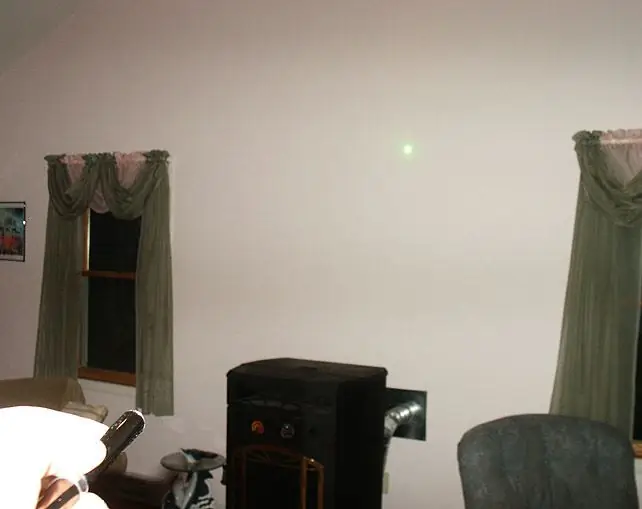


Com um laser e fotografias de longas exposições, você pode criar algumas obras de arte em suas paredes. Uma lista de itens necessários. Um tripé para a câmera digital. Uma câmera digital com configurações de obturador manuais que permitem BULB ou pelo menos 3-5 segundos. A maioria das câmeras tem essa capacidade. Um laser de boa qualidade como o meu Wicked laser Classic. (Observe que os lasers podem ser prejudiciais à sua visão), use os óculos de segurança adequados ao trabalhar com qualquer laser. Para obter mais informações relacionadas a lasers, visite. Fórum de apontador laserToo adquira um laser adequado, clique no link abaixo. Use o meu número de referência ao fazer o pedido, apenas clique no link, ele o levará ao site e à página do pedido.
Etapa 1: Configurando a câmera

Coloque a câmera digital no tripé e posicione-a longe o suficiente da parede para permitir uma visão ampla da parede na qual deseja escrever.
Agora seria um bom momento para aprender onde está a configuração da lâmpada ou a configuração manual da sua câmera. A maioria das câmeras tem a configuração para manual. Procure na roda seletora da câmera o RED M ou a imagem vermelha de uma câmera com um círculo vazio no meio. Esses são os 2 ícones básicos para a configuração manual. Usando a velocidade do obturador, defina-a até ver BULB acender na tela ou use uma configuração como 3, 4 ou 5 segundos. O bulbo permitirá que você fotografe enquanto o botão estiver pressionado, mas isso representa um problema, porque você não pode manter o botão pressionado enquanto tenta escrever com o laser. A menos que você tenha um transmissor de obturador sem fio. Para facilitar, basta encontrar uma configuração de obturador de alguns segundos. O segundo passo é definir a câmera com uma classificação de ISO baixa o suficiente para que a sala não fique superexposta durante a longa exposição. Ajuda ter uma sala com uma luz mais fraca para que você possa ajustar infinitamente a luz ambiente da sala, mas isso não é necessário. Comece com um ISO de 100. Se você também pode definir o F / stop digital, defina-o para F6.7 ou F8 ou qualquer coisa nessa faixa. As outras configurações, configurações mais rápidas, como F3 ou F3.6 e assim por diante, apenas tornarão a imagem mais brilhante. Agora defina seu cronômetro, para que você possa ter alguns segundos para se recompor antes de desenhar.
Etapa 2: praticar o desenho
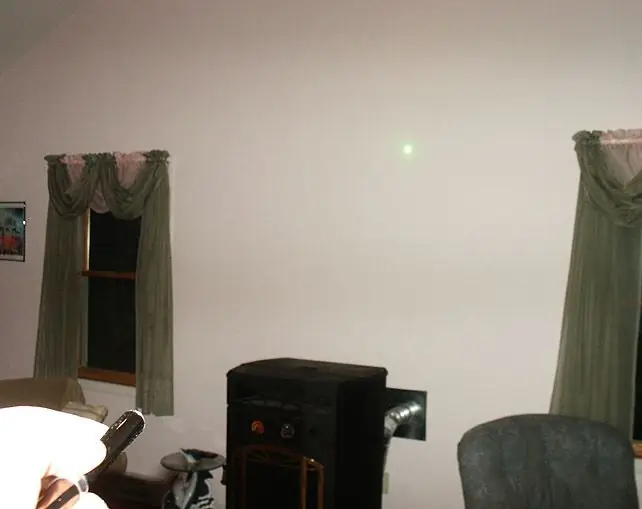
Você também pode praticar o que deseja desenhar com antecedência.
Ao escrever palavras, você deve ligar o laser e desligá-lo novamente entre as letras, porque lembre-se, a câmera está captando o traço verde e verá tudo o que você fizer. Nas minhas fotos você pode ver que há algumas coisas diferentes acontecendo. Tire a foto e comece a desenhar. Tente ficar de olho na câmera enquanto tira a foto. Geralmente, você pode ver a tela escurecer durante a exposição e se tornar visível novamente quando a exposição for concluída. Experimente alguns.
Etapa 3: tirei três imagens diferentes, devido a exposições mais curtas
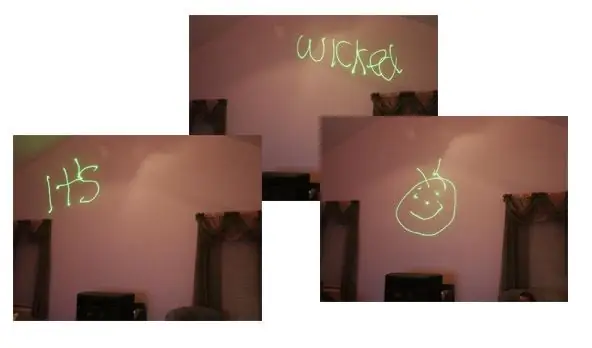
Você pode ser tão elaborado quanto quiser tirando muitas exposições e empilhando-as em uma imagem final com um software especial.
Estou usando uma versão de teste do Photomatix Pro, mas a maioria dos programas como o Photoshop tem a capacidade de alinhar e empilhar várias imagens. Esta é uma curva de aprendizado totalmente nova, mas se você conseguir administrar uma única exposição, terá um bom começo.
Etapa 4: o produto final

Aqui você pode ver a imagem final. Descobri que os lasers verdes funcionam melhor, tentei um laser vermelho, mas a imagem não aparece na imagem. Talvez um laser vermelho de maior potência como os dos Lasers Wicked funcione. Qualquer um dos lasers verdes será suficiente. Postado por membro da Comunidade Laser: Solaryellow
Recomendado:
Relógio de parede explosivo faça você mesmo com iluminação por movimento: 20 etapas (com fotos)

Relógio de parede explosivo faça você mesmo com iluminação por movimento: neste vídeo / instrutível, vou mostrar passo a passo como fazer um relógio de parede de aparência única e criativa com sistema de iluminação por movimento integrado. Esta ideia de design de relógio bastante original é orientada para tornar o relógio mais interativo . Quando eu ando
Painéis modulares de iluminação de parede: 11 etapas (com fotos)

Painéis modulares de iluminação de parede: Ouvi falar do desafio da iluminação e vi nele uma oportunidade para realizar um projeto muito bem pensado. Sempre gostei de decorações de parede com iluminação. Existem muitos conceitos para comprar, como Nanoleafs. Estes são geralmente muito caros e d
Arte da parede da caixa de sombra: 8 etapas (com fotos)

Shadow Box Wall Art: Às vezes eu adoro ter um projeto desafiador onde posso implementar ideias interessantes, mas complexas, sem me limitar. Meus favoritos são projetos esteticamente agradáveis, que já concluí alguns. Enquanto trabalhava nesses projetos eu t
Visor do medidor de parede: 4 etapas (com fotos)

Visor de medidor de parede: comprei um medidor de relógio de bolso barato no eBay pensando que seria uma novidade interessante. Acontece que o medidor que comprei não era adequado, mas então me comprometi a produzir algo que ficaria pendurado na parede e seria
Relógio de parede enigmático: 27 etapas (com fotos)

Relógio de parede enigmático: a passagem do tempo é algo que não podemos controlar. Acontece na mesma proporção se estivermos dormindo, acordados, entediados ou noivos. Com os eventos atuais, é importante lembrar que o tempo vai passar. Enquanto esperamos que o tempo passe, por que não fazer algo
